10 moduri de a remedia apelurile WhatsApp care nu sună când telefonul este blocat
Publicat: 2023-02-01Ați fost vreodată într-un loc în care ați ratat atât de multe apeluri WhatsApp, chiar și atunci când telefonul dvs. nu este silențios când este blocat? Nu iti face griji; nu eşti singur. Mulți utilizatori de Android și iPhone se plâng de această eroare WhatsApp în care apelurile WhatsApp nu sună și nu primesc notificări de apel când cineva sună când dispozitivul este blocat.
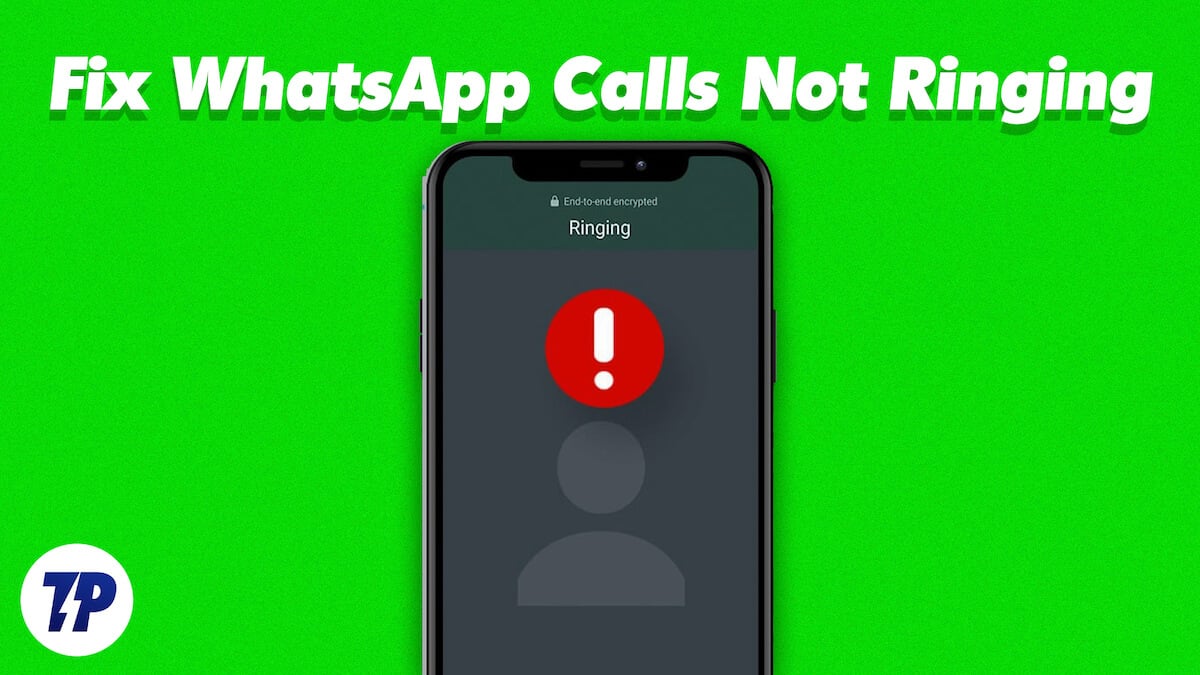
Din fericire, puteți rezolva cu ușurință această problemă cu modificări și setări simple pe smartphone-ul dvs. Înainte de a utiliza oricare dintre aceste metode de depanare, asigurați-vă că dispozitivul are un plan de internet activ și rețeaua celulară/WLAN este pornită.
De asemenea, verificați dacă difuzoarele smartphone-ului dvs. funcționează corect. Puteți testa cu ușurință difuzoarele redând orice melodie sau efectuând un apel non-VOIP. Odată gata, urmați pașii de mai jos pentru a remedia eroarea „Apelurile WhatsApp nu sună” pe smartphone-ul dvs.
Cuprins
10 moduri de a remedia apelurile WhatsApp care nu sună când telefonul este blocat
Ne vom uita în primul rând la remedierea acestei erori WhatsApp pe Android, dar procedura este aproape aceeași și pe iPhone.
Dezactivați modul Nu deranjați
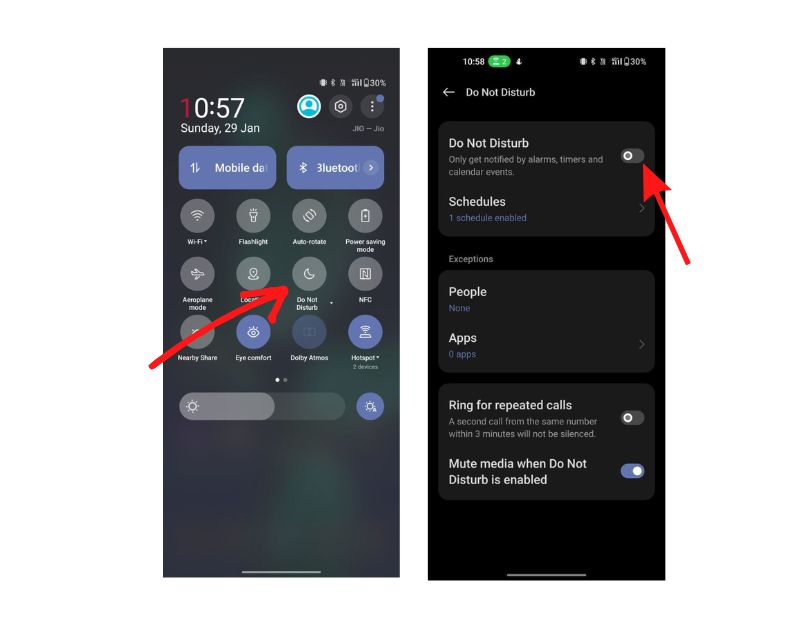
Modul Nu deranjați, cunoscut și ca modul DND, este o funcție pe Android/iOS care dezactivează toate apelurile și notificările primite. Când această caracteristică este activată, sunetul este dezactivat automat. Atunci nu veți putea primi sunete de notificare de la aplicații, inclusiv apeluri WhatsApp primite.
În cele mai multe cazuri, modul Nu deranjați este motivul pentru care multe smartphone-uri Android pierd apelurile primite. Dezactivarea modului Nu deranjați poate rezolva cu ușurință problemele cu notificările de apeluri primite WhatsApp.
Puteți dezactiva modul Nu deranja pe Android în multe moduri diferite.
- Glisați în jos din partea de sus a ecranului pentru a accesa umbra de notificare.
- Căutați pictograma unei semiluni, pictograma pentru modul DND și atingeți-o.
- Selectați „Opriți acum” sau „Opriți după program” dacă modul DND a fost setat să se oprească automat la o anumită oră.
- Alternativ, puteți dezactiva modul DND accesând aplicația Setări a dispozitivului și apoi accesând setările „Sunete și vibrații” sau „Sunete și notificări”. Găsiți setarea pentru modul DND și dezactivați-o.
De asemenea, verificați dacă nu aveți niciun program activat pentru modul glitch. Când programarea DND este activată, dispozitivul dvs. va comuta automat în modul DND și va opri apelurile și notificările primite. Pentru a dezactiva programul DND pe smartphone-ul Android, urmați pașii de mai jos.
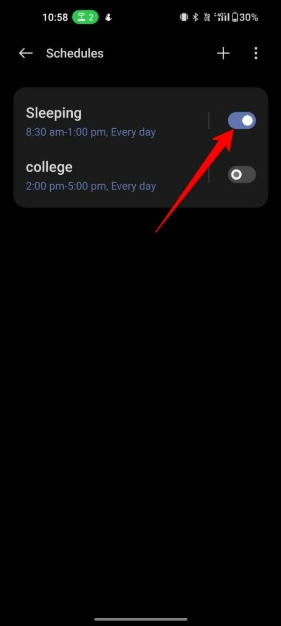
- Accesați aplicația Setări a dispozitivului.
- Atingeți setările „Sunete și vibrații” sau „Sunete și notificări”.
- Derulați în jos pentru a găsi secțiunea „Nu deranja” și atingeți-o.
- Atingeți opțiunea „Programare”.
- Acum selectați programul pe care doriți să îl ștergeți. Acum dezactivați modul DND.
- Acest lucru va dezactiva modul automat DND pe smartphone-ul dvs.
Activați notificările WhatsApp
Un alt motiv posibil pentru care nu primiți notificări de apel poate fi faptul că notificările WhatsApp sunt dezactivate. O notificare este afișată atunci când un utilizator primește un mesaj sau un apel pe WhatsApp. În funcție de dispozitiv sau de setări, notificările WhatsApp pot apărea ca banner, sunet sau vibrație.
Dacă nu primiți niciunul dintre aceste tipuri de notificări, există posibilitatea ca notificările WhatsApp să fie dezactivate pe dispozitivul dvs.
Pentru a activa notificările WhatsApp pe un dispozitiv Android, puteți urma pașii de mai jos:
- Deschideți-vă smartphone-ul, căutați WhatsApp, apăsați lung aplicația și faceți clic pe butonul „i”.

- Acum faceți clic pe fila Gestionare notificări
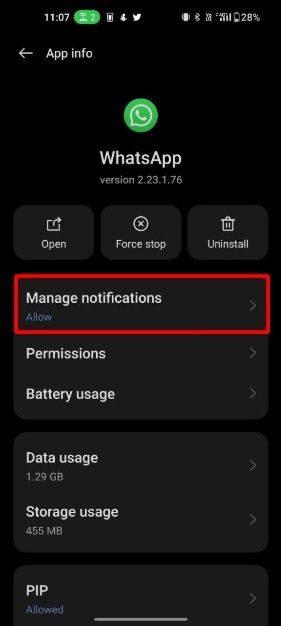
- Acum comutați la butonul „Permiteți notificările”.
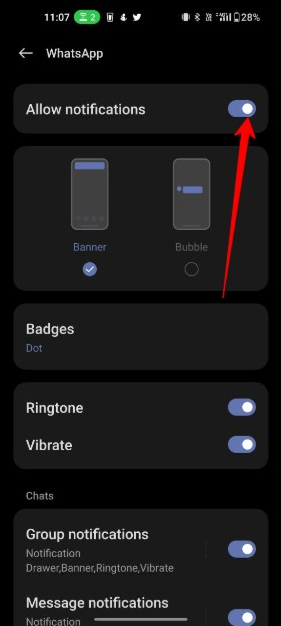
- Acum derulați în jos și activați și notificările de apel
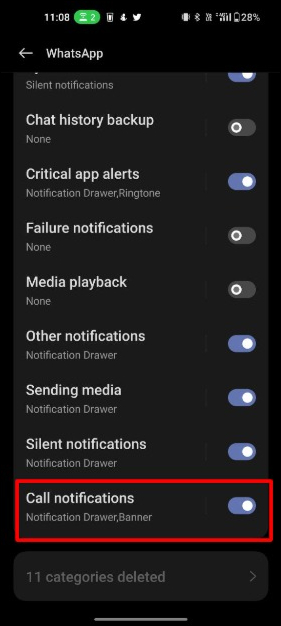
Alternativ, puteți activa și notificările în aplicație de la WhatsApp. Pentru a permite:
- Deschideți aplicația WhatsApp pe dispozitivul dvs.

- Atingeți cele trei puncte verticale din colțul din dreapta sus al ecranului pentru a accesa meniul aplicației.
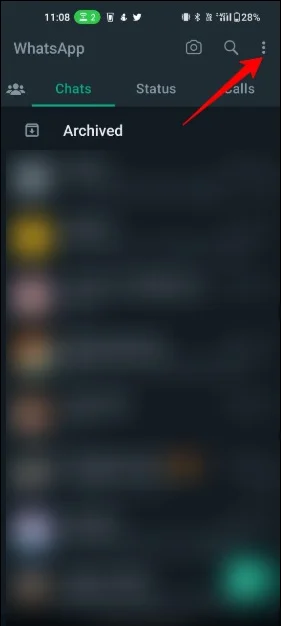
- Selectați „Setări” din meniu.
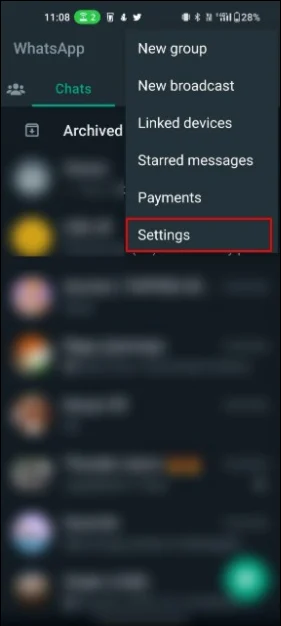
- Atingeți „Notificări”.
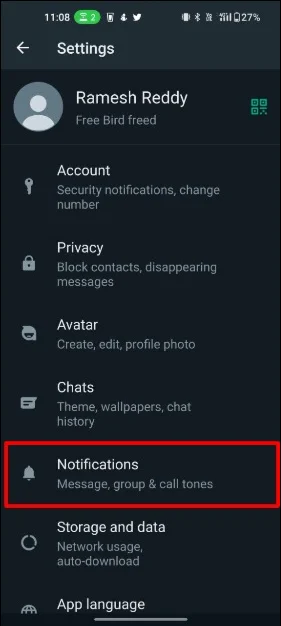
- Asigurați-vă că comutatorul de comutare pentru „Notificări” este activat.
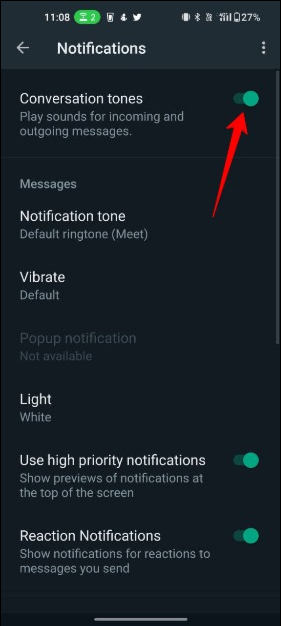
- De asemenea, vă puteți personaliza setările de notificare accesând secțiunile „Tonul de notificare” și „Vibrare”. Puteți alege diferite tonuri și vibrații pentru mesajele și apelurile WhatsApp primite.
Activați datele de fundal
În cea mai recentă versiune de Android, puteți dezactiva accesul la internet pentru aplicații individuale, inclusiv aplicații precum WhatsApp. WhatsApp folosește tehnologia Voice over Internet Protocol pentru a efectua și a primi apeluri. Dacă accesul la Internet este dezactivat în fundal, este posibil să nu puteți primi apeluri atunci când dispozitivul este blocat. Pentru a verifica setările de date de fundal pentru WhatsApp pe Android:
- Accesați aplicația Setări de pe dispozitiv. Alternativ, puteți apăsa lung pictograma WhatsApp, mergeți la setări și atingeți Utilizarea datelor.

- Atingeți „Rețea și Internet” sau căutați acces la rețea și atingeți „Utilizarea datelor”.
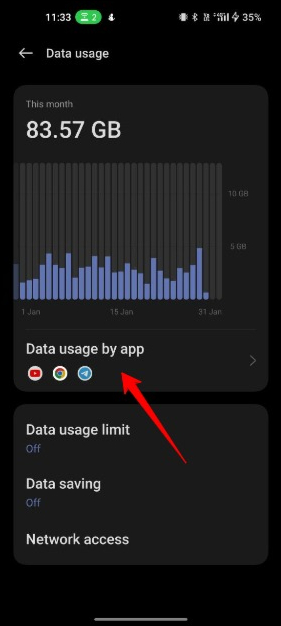
- Derulați în jos pentru a vedea o listă de aplicații și selectați WhatsApp.
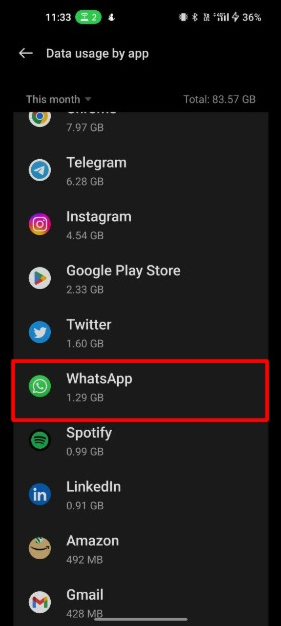
- Comutați comutatorul de lângă „Date de fundal” pentru a-l dezactiva sau a activa.
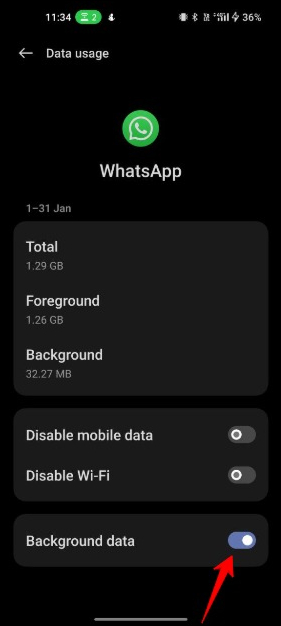
De asemenea, asigurați-vă că economizorul de date este dezactivat. Acest lucru restricționează utilizarea datelor de fundal pentru toate aplicațiile și permite numai aplicațiilor pe care le-ați înscris pe lista albă să utilizeze date de fundal.
Dezactivați Economisirea bateriei
Funcția de economisire a bateriei este de obicei activată atunci când nivelul bateriei scade sub un anumit prag, de obicei în jur de 15-20%. Cu toate acestea, îl puteți activa și manual în setările dispozitivului.
Când economisirea bateriei este activată, dispozitivul efectuează automat modificări la setările dispozitivului pentru a prelungi durata de viață a bateriei. Aceste modificări includ reducerea luminozității ecranului, dezactivarea feedback-ului prin vibrații și limitarea utilizării rețelei și a fundalului unor aplicații.
Uneori, funcția de economisire a bateriei poate fi motivul pentru care nu primiți notificări de apel WhatsApp atunci când dispozitivul este blocat. Puteți dezactiva cu ușurință economizorul bateriei de pe smartphone-ul dvs. pentru a remedia această problemă. Dezactivarea economizorului bateriei pe dispozitivul dvs. poate reduce durata de viață generală a bateriei smartphone-ului dvs.
Urmați acești pași pentru a dezactiva economisirea bateriei pe smartphone
- Deschideți aplicația „Setări” de pe dispozitiv.

- Căutați setările „Baterie” sau „Îngrijirea dispozitivului”.
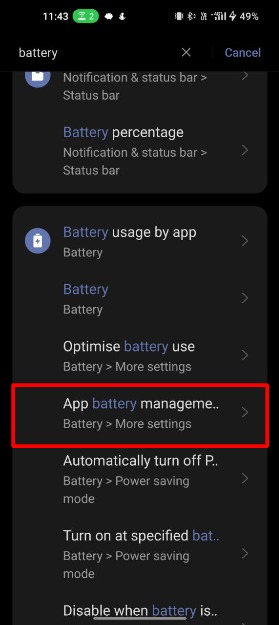
- În setările bateriei, veți găsi opțiunea de a dezactiva „modul de economisire a bateriei” sau modul de economisire a energiei pe unele telefoane.
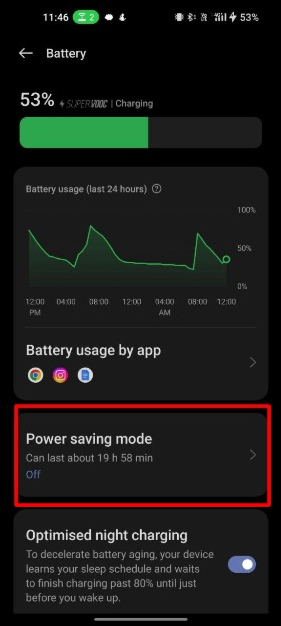
- Atingeți comutatorul de comutare pentru a dezactiva modul de economisire a bateriei.
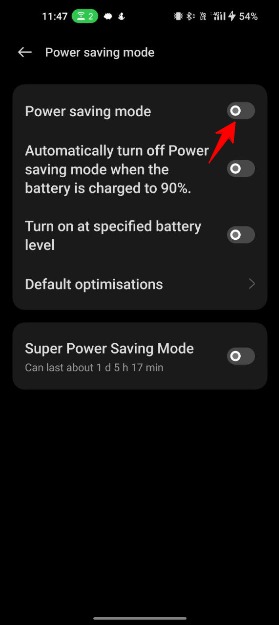
- Va fi afișat un mesaj de confirmare. Atingeți „OK” sau „Oprire” pentru a confirma.
- După ce ați dezactivat cu succes modul de economisire a bateriei, performanța și funcțiile dispozitivului dvs. vor reveni la normal.
Ștergeți memoria cache WhatsApp
Ștergerea datelor și a memoriei cache a aplicației este cea mai dovedită metodă de a remedia majoritatea erorilor din orice aplicație. Folosirea acestei metode pentru WhatsApp poate remedia cu ușurință erorile de notificare a apelurilor. Golirea memoriei cache a WhatsApp va elimina fișierele temporare pe care le-a stocat aplicația. Acest lucru nu va șterge datele sau setările importante ale WhatsApp. Puteți urma pașii de mai jos pentru a șterge memoria cache WhatsApp.

- Deschide smartphone-ul și caută WhatsApp

- Acum, apăsați lung pe pictograma WhatsApp pentru a afișa unele opțiuni. În opțiuni, faceți clic pe butonul „i”.

- Acum faceți clic pe setările de utilizare a stocării
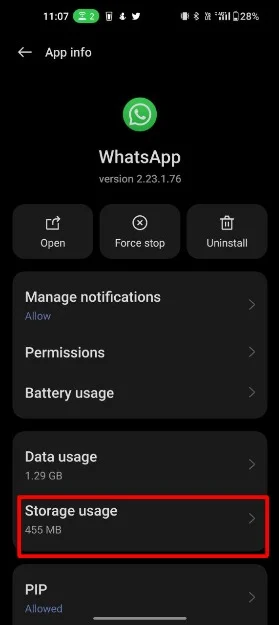
- Acum faceți clic pe Ștergeți memoria cache și atingeți OK pentru a confirma
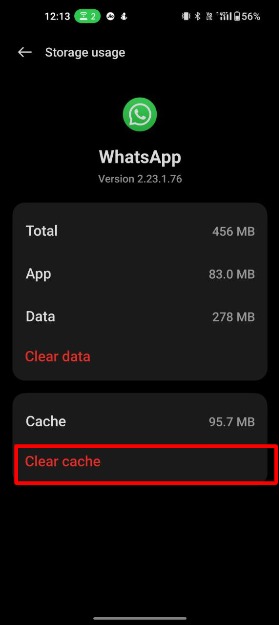
Actualizați WhatsApp
Dacă o eroare în WhatsApp cauzează probleme de notificare a apelurilor, actualizarea acesteia la cea mai recentă versiune poate rezolva cu ușurință problema. Pentru a-l actualiza la cea mai recentă versiune, urmați pașii de mai jos.
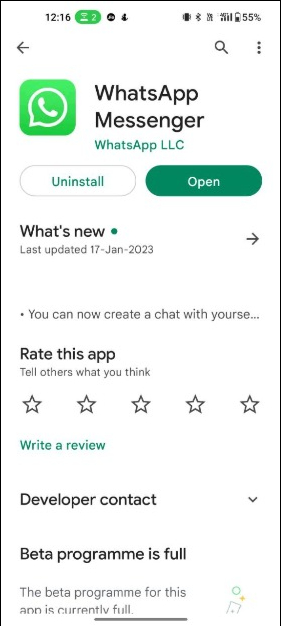
- Deschideți aplicația Google Play Store sau Apple App Store pe dispozitivul dvs.
- Atingeți fotografia de profil din colțul din dreapta sus.
- Atingeți „Gestionați aplicațiile și dispozitivul”.
- În secțiunea „Actualizare disponibilă”, căutați WhatsApp. Dacă este disponibilă o actualizare, veți vedea butonul „Actualizare” lângă ea.
- Atingeți „Actualizare” pentru a începe procesul de actualizare.
- Când vi se solicită, confirmați că doriți să actualizați aplicația atingând „OK” sau „Accept” pentru a accepta termenii.
- Așteptați descărcarea și instalarea actualizării. Acest lucru poate dura câteva minute, în funcție de dimensiunea actualizării și de viteza conexiunii la internet.
- Odată ce actualizarea este finalizată, puteți deschide aplicația și utiliza versiunea actualizată.
Actualizarea aplicațiilor la cea mai recentă versiune nu numai că remediază erori, ci și îmbunătățește performanța și securitatea WhatsApp, adaugă funcții noi și multe altele.
Actualizați serviciile Google Play
Serviciile Google Play este un serviciu de fundal pentru dispozitivele Android care permite aplicațiilor să utilizeze notificări push, servicii de localizare, Google Maps și multe altele. Serviciile Google Play joacă un rol important atunci când vine vorba de buna funcționare a aplicației. Dacă observați vreodată probleme cu aplicația, actualizarea serviciilor Google Play ar putea remedia multe erori ale aplicației, inclusiv problemele de notificare a apelurilor WhatsApp.
- Deschideți aplicația Magazin Google Play pe dispozitivul dvs.
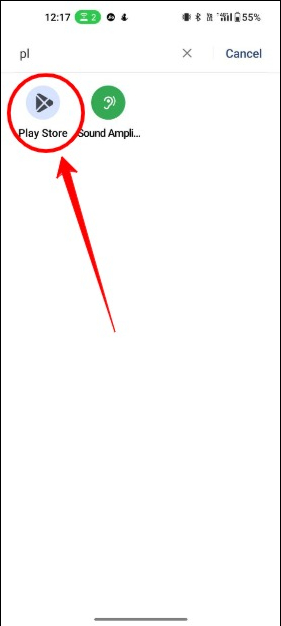
- Pe ecranul de pornire al Magazinului Google Play, dați clic pe fotografia de profil
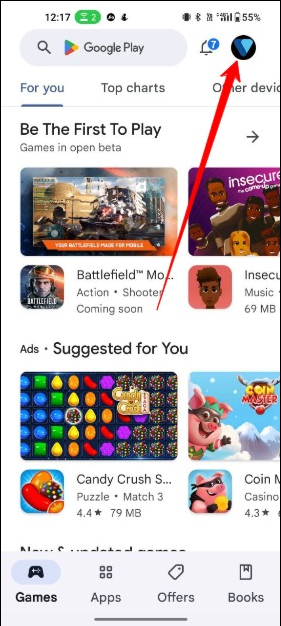
- Atingeți „Aplicațiile și jocurile mele”.
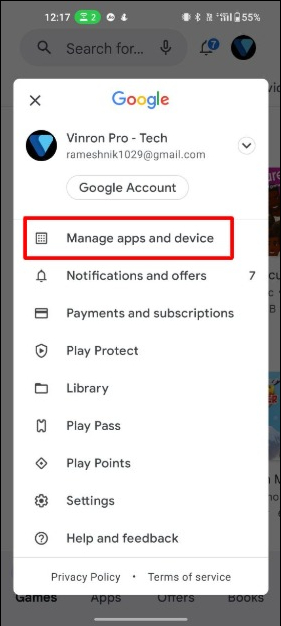
- În lista de aplicații care trebuie actualizate, căutați „Servicii Google Play”. Dacă nu puteți găsi aplicația, înseamnă că nu există nicio actualizare disponibilă pentru aplicație. Dacă nu puteți găsi aplicația din orice alt motiv, puteți atinge acest link pentru a o vizita direct.
- Atingeți „Actualizare” de lângă Servicii Google Play pentru a începe procesul de actualizare.
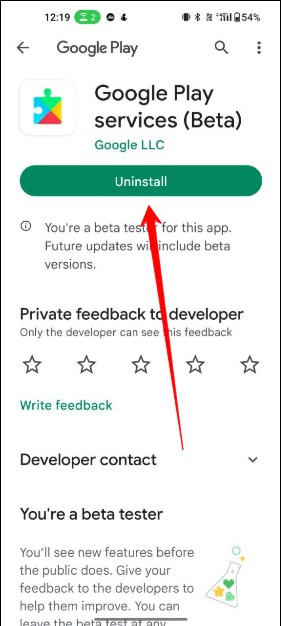
- Odată ce actualizarea este finalizată, veți vedea o notificare că aplicația a fost actualizată.
Dezinstalează și instalează WhatsApp
Dezinstalarea și reinstalarea aplicațiilor este, de asemenea, una dintre cele mai bune modalități de a remedia erorile. Cu toate acestea, trebuie să luați pașii corespunzători înainte de a dezinstala aplicația.
Rețineți că dezinstalarea WhatsApp va șterge toate chaturile, media și setările asociate cu aplicația. Este recomandat să faceți o copie de rezervă a datelor înainte de a le dezinstala. Deschideți WhatsApp pe dispozitivul dvs. > Atingeți cele trei puncte din colțul din dreapta sus al ecranului și apoi atingeți „Setări”> Atingeți „Chat-uri”> Atingeți „Copie de rezervă chat”> Atingeți „Backup Now” pentru a începe procesul de backup. După finalizarea copiei de rezervă, puteți dezinstala WhatsApp de pe smartphone-ul dvs.
Urmați pașii de mai jos pentru a dezinstala WhatsApp de pe smartphone.
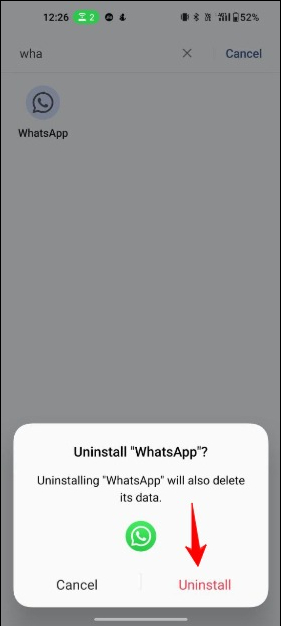
- Accesați ecranul de pornire al dispozitivului și atingeți pictograma Aplicații pentru a vedea lista de aplicații instalate.
- Găsiți WhatsApp în lista de aplicații și atingeți-l.
- Atingeți butonul „Dezinstalare”. Vi se poate cere să vă confirmați decizia.
- Odată ce confirmați, va începe procesul de dezinstalare. Acest lucru poate dura câteva minute, în funcție de dimensiunea aplicației.
- Odată ce procesul de dezinstalare este finalizat, WhatsApp va fi eliminat de pe dispozitiv.
- Pentru a reinstala WhatsApp, deschideți aplicația Magazin Google Play pe smartphone
- Căutați WhatsApp și deschideți aplicația. Vă puteți conecta cu numărul dvs. de mobil, puteți restabili backupul și puteți începe să utilizați din nou aplicația.
Opriți forțat WhatsApp
Închiderea forțată este o altă metodă populară de depanare a aplicației pentru a vedea dacă aplicația cauzează probleme. Când forțați oprirea unei aplicații, aceasta încetează să mai folosească resurse precum memoria și datele. Forțarea aplicației să se oprească nu șterge datele sau setările WhatsApp. Împiedică doar rularea WhatsApp în fundal.
Pentru a forța oprirea WhatsApp pe un dispozitiv Android, puteți face următoarele:
- Accesați ecranul de pornire al dispozitivului dvs. și atingeți pictograma Aplicații, care vă va duce la lista de aplicații instalate.

- Găsiți WhatsApp în lista de aplicații, apăsați lung aplicația și faceți clic pe butonul i.

- Odată ce sunteți în aplicație, apăsați pe „Oprire forțată”.
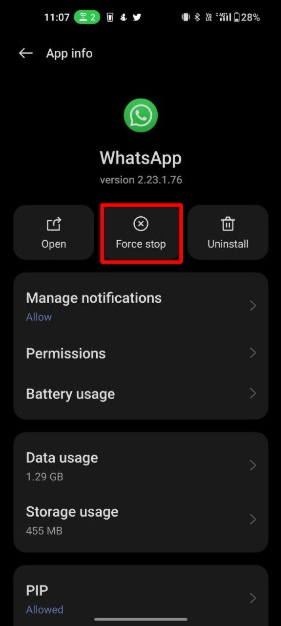
- Confirmați că doriți să forțați părăsirea aplicației atingând „OK”
Actualizați software-ul
Dacă ați încercat toate metodele de depanare de mai sus și problema persistă. Puteți încerca ultima opțiune: Actualizați-vă smartphone-ul. Actualizarea software-ului la cea mai recentă versiune poate remedia majoritatea erorilor sistemului de operare care sunt cauza erorii.
- Accesați aplicația „Setări” de pe dispozitiv.

- Derulați în jos și atingeți „Despre dispozitiv”. Diferite smartphone-uri Android au setări diferite. Alternativ, puteți utiliza bara de căutare pentru a verifica dacă există o actualizare a sistemului.
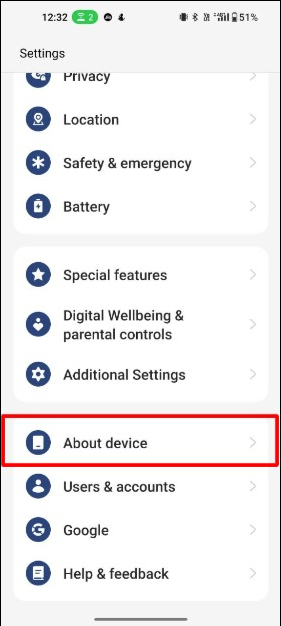
- Atingeți „Actualizare software”.
- Când o actualizare este disponibilă, veți primi o notificare pentru a o descărca și instala.
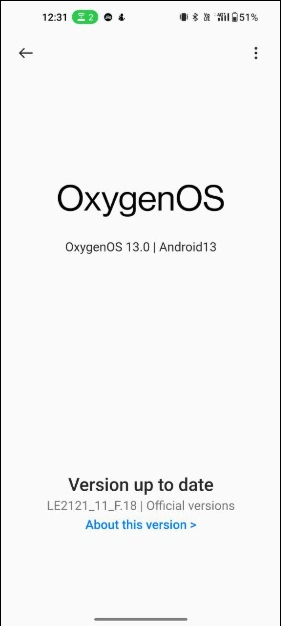
- Urmați instrucțiunile de pe ecran pentru a descărca și instala actualizarea.
Iată cum să remediați apelurile WhatsApp care nu sună atunci când telefonul este blocat pe Android. Soluțiile sunt sortate după problemele cele mai comune și simple până la rare. Și puteți aplica cu ușurință aceste soluții fără a instala vreo aplicație software terță parte.
Sper că veți găsi acest ghid de ajutor. Ce soluție din această listă v-a ajutat să vă remediați problema apelurilor WhatsApp? Anunțați-ne în comentariile de mai jos.
Întrebări frecvente despre remedierea problemei apelurilor WhatsApp care nu sună
Cum să setați un ton de apel personalizat pentru notificarea apelului pe WhatsApp?
Pentru a seta un ton de apel personalizat pentru notificările de apel pe WhatsApp, urmați pașii de mai jos.
- Deschideți aplicația și atingeți cele trei puncte din colțul din dreapta sus pentru a deschide meniul.
- Atingeți „Setări” și apoi „Notificări”.
- Sub „Notificări pentru apeluri” și acum atingeți „Ton de apel”.
- Selectați tonul de apel personalizat pe care doriți să îl utilizați pentru apelurile WhatsApp și faceți clic pe set.
De ce WhatsApp nu funcționează când telefonul este blocat?
Dacă WhatsApp (inclusiv apelurile WhatsApp) nu funcționează când telefonul este blocat, verificați optimizarea bateriei. De obicei, smartphone-urile au o optimizare agresivă a bateriei, care distruge aplicațiile și nu le lasă să ruleze în fundal. Ca alternativă, verificați setările WiFi/celulare pentru a vedea dacă internetul este întrerupt pentru unele aplicații neutilizate.
De ce iPhone-ul meu nu sună când primesc un apel WhatsApp?
Dacă iPhone-ul tău nu sună atunci când primești un apel WhatsApp, mai întâi, ar trebui să verifici setările de notificare și să te asiguri că „Permite notificări” este ACTIVAT. De asemenea, asigurați-vă că nuanțele de notificare sunt activate pentru ecranul de blocare. Ca alternativă, verificați dacă ați activat modul silențios sau modul DND. Rareori, restricțiile de timp de ecran pot afecta notificările de apel WhatsApp pe iPhone.
